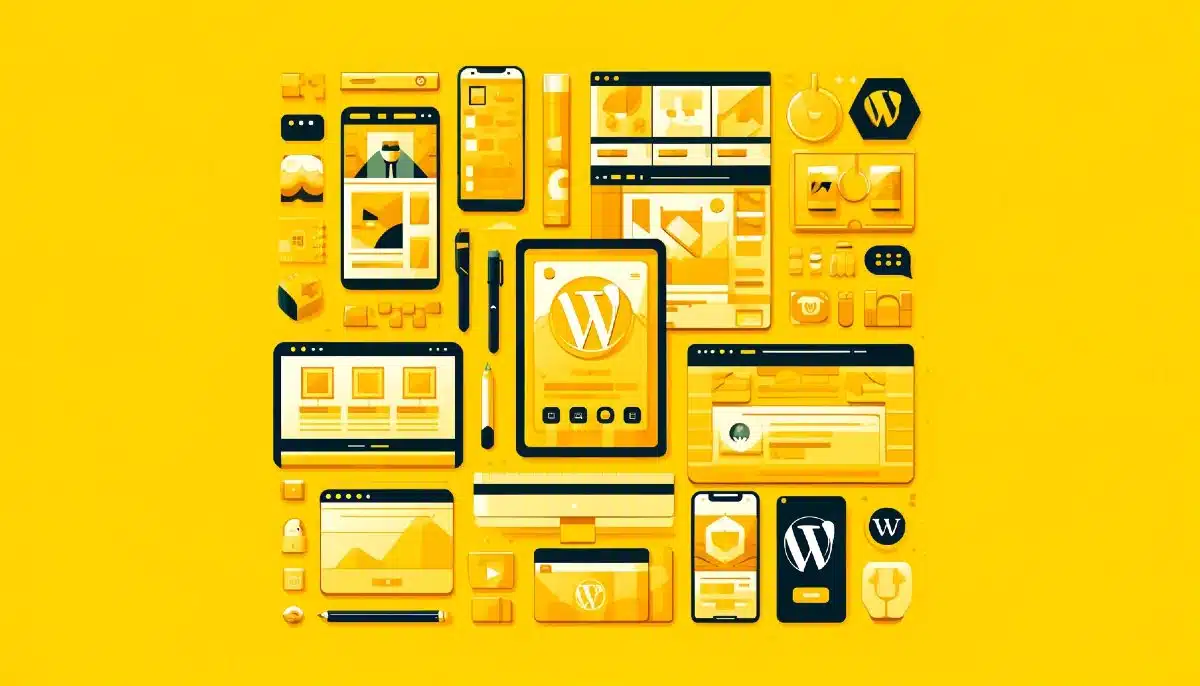Ajoutez vos formulaires WordPress simplement
La sécurité de votre site WordPress est cruciale pour protéger vos données sensibles et celles de vos utilisateurs. Les cyberattaques peuvent non seulement entraîner des pertes de données, mais aussi nuire à votre réputation et à votre référencement. En adoptant des mesures de sécurité simples et efficaces, vous pouvez considérablement réduire ces risques. Ce guide vous propose des conseils pratiques pour mettre à jour régulièrement votre site, utiliser des mots de passe forts, activer l’authentification à deux facteurs, installer un certificat SSL, effectuer des sauvegardes régulières, et bien plus encore. Assurez la protection optimale de votre site WordPress en suivant ces bonnes pratiques essentielles.
Pourquoi sécuriser votre site WordPress est essentiel
Protéger votre site WordPress est crucial pour protéger vos données et celles de vos utilisateurs. Les cyberattaques peuvent causer des pertes de données, nuire à votre réputation et affecter le référencement de votre site web.
En prenant des mesures préventives pour sécuriser votre site WordPress, vous protégez vos informations confidentielles et améliorez la confiance de vos utilisateurs.
Mettre à jour WordPress régulièrement
Les mises à jour régulières de WordPress sont essentielles pour sécuriser votre site wordpress. Elles corrigent des vulnérabilités potentielles qui pourraient être exploitées et faire l’objet de cyber-attaques. En plus de renforcer la sécurité, les mises à jour améliorent les performances de votre site en intégrant de nouvelles fonctionnalités et corrections de bugs potentiels.
Vous pouvez activer les mises à jour automatiques, cette configuration permettra de garder votre site à jour sans intervention manuelle, renforçant ainsi la sécurité de manière continue.
Choisir des plugins et thèmes sécurisés
Lorsque vous sélectionnez des plugins et thèmes pour votre site WordPress, il est crucial de prendre en compte plusieurs critères de sécurité. Optez pour des plugins et thèmes vérifiés avec des avis positifs et des développeurs actifs. Assurez vous qu’ils sont régulièrement mis à jour pour éviter les failles de sécurité, et prêtez attention au nombre de téléchargements actifs. Retrouvez notre sélection de thèmes wordpress gratuits pour le choisir en toute tranquilité.Les forums comme WordPress.org sont également de bonnes ressources pour obtenir des informations fiables sur la sécurité des thèmes ou des extensions.
Utiliser des mots de passe forts
Qu’est-ce qu’un mot de passe fort
Un mot de passe fort est essentiel pour assurer la sécurité de votre site WordPress et protéger vos données sensibles. Voici les caractéristiques d’un mot de passe fort :
- Longueur : Un mot de passe doit comporter au moins 12 caractères. Plus il est long, plus il est difficile à deviner.
- Complexité : Il doit inclure une combinaison de lettres majuscules et minuscules, de chiffres et de caractères spéciaux (comme !, @, #, $, etc.).
- Non-prédictibilité : Évitez les mots de passe évidents ou courants, comme “password123” ou “admin”. Utilisez plutôt des séquences aléatoires de caractères.
- Unique : Utilisez un mot de passe unique pour chaque compte ou service. Ne réutilisez jamais le même mot de passe sur plusieurs sites.
Activer l’authentification à deux facteurs (2FA)
Bénéfices de l’authentification à deux facteurs
La sécurité de votre site WordPress augmente significativement avec l’authentification à deux facteurs. En plus du mot de passe, un second facteur, tel qu’un code envoyé sur votre téléphone, protège vos données contre les attaques potentielles. Cette double vérification complique l’accès non autorisé, renforçant ainsi la sécurité de votre site WordPress.
Configuration de l’authentification à deux facteurs sur WordPress
Pour configurer l’authentification à deux facteurs, commencez par installer une extention dédié comme Authy, Google Authenticator ou Two Factor Authentication. Une fois installé, accédez aux paramètres de l’extention et suivez les instructions pour lier votre compte utilisateur à votre téléphone ou à une application de code d’authentification. Ainsi, chaque connexion nécessitera ce double facteur pour renforcer la protection du site.
Sauvegarder votre site régulièrement
Pensez à sécuriser votre site WordPress en réalisant des sauvegardes régulières. Il existe plusieurs outils de sauvegarde spécialement conçus pour WordPress. Parmi eux, on trouve des plugins tels que UpdraftPlus et BackWPup. Ces extensions vous permettent de sauvegarder l’ensemble de votre site, incluant les bases de données et les fichiers. N’oubliez pas de choisir un plugin fiable pour éviter toute mauvaise surprise.
Vous pouvez également planifier des sauvegardes automatiques via les plugins mentionnés pour garantir la sauvegarde de votre site sans interventions manuelles.
Restreindre les accès administratifs
Création et gestion des rôles utilisateur
Pour sécuriser votre site WordPress,vous devez faire attention à bien gérer les rôles des utilisateurs. Utilisez les rôles prédéfinis dans WordPress comme administrateur, éditeur, auteur, contributeur et abonné. Évitez de donner des droits d’administrateur à des utilisateurs qui n’ont pas besoin d’accéder à toutes les fonctionnalités du site. Une bonne gestion des rôles assure que chaque utilisateur dispose uniquement des permissions nécessaires à sa fonction.
Moniteur de sécurité WordPress
Utiliser des outils de surveillance de sécurité est essentiel pour anticiper et réagir aux éventuelles menaces sur votre site. Ces outils examinent en continu votre site web, détectant toute activité anormale ou tentative de piratage. En intégrant ces dispositifs, vous renforcez la sécurité de votre site en gardant un œil sur les failles potentielles et en prenant des mesures préventives.
Parmi les extensions de surveillance de sécurité que nous recommandons, vous trouverez secupress, shiled security, Wordfence, Sucuri et iThemes Security. Ces outils offrent des fonctionnalités variées comme les scans réguliers, les notifications en temps réel et la protection contre les attaques.
Protéger le fichier wp-config.php
Pourquoi wp-config.php est critiquement important
Le fichier wp-config.php contient des informations sensibles telles que les identifiants de la base de données et les clés de sécurité. Si ce fichier est compromis, les hackers peuvent accéder à toutes vos données et contrôler votre site WordPress. Il est donc essentiel de mettre en place des mesures pour protéger ce fichier et renforcer la sécurité de votre site WordPress.
Comment sécuriser ce fichier
Pour sécuriser le fichier wp-config.php, vous pouvez le déplacer à un niveau supérieur dans le répertoire racine de votre site. De plus, ajoutez des règles de sécurité dans votre fichier .htaccess pour restreindre l’accès à ce fichier. Ces actions empêcheront les visiteurs non autorisés d’accéder à des fichiers critiques et contribueront à renforcer la sécurité de votre site WordPress.
Supprimez les thèmes et plugins inutilisés
Pour assurer une sécurité optimale de votre site WordPress, il est crucial de supprimer les thèmes et plugins inutilisés. Voici pourquoi et comment procéder :
Pourquoi supprimer les thèmes et plugins inutilisés ?
- Réduction des vulnérabilités : Chaque thème et plugin installé sur votre site peut potentiellement contenir des failles de sécurité. En supprimant ceux que vous n’utilisez pas, vous réduisez le risque d’exposition à des attaques.
- Amélioration des performances : Les thèmes et plugins inutilisés peuvent ralentir votre site web. Leur suppression peut améliorer la vitesse de chargement et les performances globales de votre site.
- Facilité de gestion : Moins de thèmes et plugins signifient moins de mises à jour à gérer, ce qui simplifie la maintenance de votre site.
- Économie d’espace : Les fichiers inutilisés occupent de l’espace sur votre serveur. En les supprimant, vous libérez des ressources pour des éléments plus importants.
Comment supprimer les thèmes et plugins inutilisés ?
Voici les étapes pour supprimer en toute sécurité les thèmes et plugins inutilisés de votre site WordPress :
- Accédez à votre tableau de bord WordPress : Connectez-vous à votre tableau de bord WordPress.
- Naviguez vers la section des plugins : Allez dans le menu “Extensions” puis “Extensions installées”.
- Désactivez les plugins inutilisés : Avant de supprimer un plugin, désactivez-le en cliquant sur “Désactiver” sous le nom du plugin.
- Supprimez les plugins désactivés : Une fois le plugin désactivé, vous verrez une option “Supprimer”. Cliquez dessus pour supprimer définitivement le plugin de votre site.
- Vérifiez la section des thèmes : Allez dans “Apparence” puis “Thèmes”. Activez un thème que vous utilisez actuellement, puis supprimez les autres en cliquant sur le thème inutilisé, puis sur “Supprimer” en bas à droite de la fenêtre de détails du thème.
Précautions à prendre avant la suppression
- Sauvegardez votre site : Avant de supprimer des thèmes ou extentions, effectuez une sauvegarde complète de votre site pour éviter toute perte de données en cas de problème.
- Vérifiez les dépendances : Assurez vous que les plugins ou thèmes que vous souhaitez supprimer ne sont pas nécessaires pour le bon fonctionnement d’autres éléments de votre site.
En suivant ces étapes, vous pouvez maintenir votre site WordPress sécurisé, performant et bien organisé. La suppression régulière des thèmes et plugins inutilisés est une bonne pratique de gestion qui contribue à la longévité et à la sécurité de votre site web.
Comment vérifier la sécurité des plugins que vous utilisez ?
Pour garantir la sécurité des extentions que vous utilisez sur votre site WordPress, suivez ces conseils :
- Vérifiez la réputation du plugin : Lisez les avis et les évaluations des utilisateurs. Un plugin avec de nombreux avis positifs est généralement plus fiable.
- Consultez les mises à jour : Assurez vous que le plugin est régulièrement mis à jour par ses développeurs. Un plugin non maintenu peut présenter des vulnérabilités.
- Téléchargez depuis des sources fiables : N’installez des plugins que depuis le répertoire officiel de WordPress ou des sites réputés.
- Vérifiez le code source : Si vous avez des compétences en développement, examinez le code source du plugin pour détecter toute anomalie.
- Utilisez des outils de vérification de sécurité : Des plugins comme Plugin Security Scanner peuvent analyser les plugins installés et détecter les failles potentielles.
Comment savoir si votre site est sécurisé ?
Sécuriser son site WordPress est essentiel pour protéger ses données et garantir une expérience utilisateur sans faille. Voici quelques points clés pour vérifier la sécurité de votre site web :
- Vérifiez les mises à jour : Assurez vous que votre version de WordPress, ainsi que tous vos thèmes et plugins, sont à jour. Les mises à jour contiennent souvent des correctifs de sécurité essentiels.
- Utilisez des extentions de sécurité : Installez des extensions de sécurité comme Wordfence ou Sucuri qui scannent votre site WordPress pour détecter les vulnérabilités et les tentatives d’attaques.
- Contrôlez les fichiers de votre site : Vérifiez régulièrement les fichiers de votre site pour détecter toute modification non autorisée. Utilisez un plugin de surveillance de l’intégrité des fichiers pour vous alerter des changements suspects.
- Sécurisez la connexion à votre site : Utilisez des mots de passe forts et activez l’authentification à deux facteurs (2FA) pour accéder à votre tableau de bord WordPress.
Que faire si votre site WordPress est piraté ?
Si votre site WordPress est piraté, il est crucial d’agir rapidement pour minimiser les dégâts. Voici les étapes à suivre pour sécuriser votre site et prévenir de futures attaques :
- Isoler votre site : Mettez votre site en mode maintenance ou désactivez le temporairement pour empêcher les visiteurs d’accéder à un site potentiellement dangereux.
- Changez vos mots de passe : Modifiez tous les mots de passe associés à votre site, y compris ceux de votre hébergement, de votre base de données et de vos comptes utilisateurs WordPress.
- Scannez et nettoyez votre site : Utilisez des plugins de sécurité pour scanner l’ensemble de votre site web à la recherche de logiciels malveillants ou de code malveillant. Supprimez tout fichier ou code suspect détecté.
- Vérifiez vos fichiers WordPress : Comparez vos fichiers WordPress avec une version propre pour identifier et supprimer les fichiers compromis. Assurez-vous que le fichier wp-config.php n’a pas été altéré.
- Mettez à jour et réinstallez : Réinstallez la dernière version de WordPress, ainsi que vos thèmes et plugins, pour vous assurer que tous les composants sont à jour et sécurisés.
- Renforcez la sécurité : Après avoir nettoyé votre site, renforcez la sécurité en installant des plugins de sécurité robustes, en sécurisant votre fichier .htaccess, et en limitant les tentatives de connexion.
- Consultez votre hébergeur : Informez votre hébergeur de l’incident. Ils peuvent vous fournir des informations supplémentaires et des solutions pour renforcer la sécurité de votre hébergement sur WordPress.
En suivant ces conseils, vous pouvez renforcer la sécurité de votre site WordPress et minimiser les risques d’attaques.